
Der
php-Editor Baicao stellt Ihnen ausführlich vor, wie Sie mit Excel mit einem Klick eine Suffixerweiterung hinzufügen. Excel ist eine leistungsstarke Bürosoftware, mit der Sie Dateien schnell und stapelweise mit bestimmten Suffixnamen versehen können, um die Arbeitseffizienz zu verbessern. Im Folgenden stellen wir die spezifischen Schritte vor, die Ihnen dabei helfen, Dateierweiterungen problemlos stapelweise hinzuzufügen.
1. Öffnen Sie die Datentabelle und wir sehen alle Dateinamen.

2. Wählen Sie dann den Datenbereich aus, mit Ausnahme des Titeldateinamens.

3. Wählen Sie dann Text im Menüband einfügen.
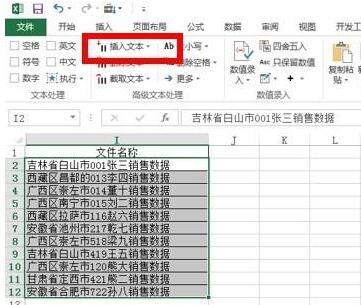
4. Wählen Sie Text einfügen, um Text am Ende einzufügen.
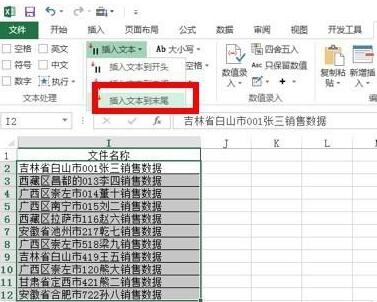
5. Nach der Auswahl erscheint ein Texteingabedialogfeld. Wir müssen die Dateierweiterung [.jpg] eingeben.
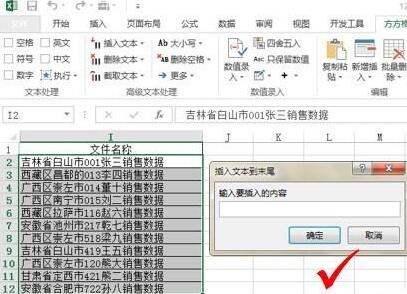

6. Nachdem Sie die Stadt eingegeben haben, klicken Sie auf OK, um den gewünschten Effekt anzuzeigen.
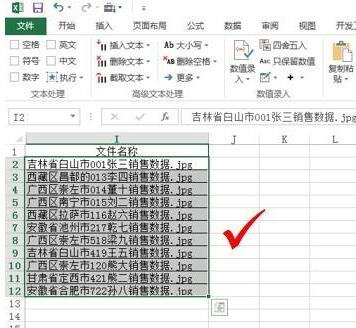
Hinweis:
Sie können es flexibel beherrschen und entsprechend Ihren tatsächlichen Geschäftsanforderungen anwenden.
Das obige ist der detaillierte Inhalt vonSo fügen Sie mit einem Klick eine Suffixerweiterung in Excel hinzu. Für weitere Informationen folgen Sie bitte anderen verwandten Artikeln auf der PHP chinesischen Website!
 besonderer Symbolpunkt
besonderer Symbolpunkt
 file_get_contents
file_get_contents
 So entfernen Sie Personen von der Blacklist auf WeChat
So entfernen Sie Personen von der Blacklist auf WeChat
 So importieren Sie MDF-Dateien in die Datenbank
So importieren Sie MDF-Dateien in die Datenbank
 Der Geschwindigkeitsunterschied zwischen USB2.0 und 3.0
Der Geschwindigkeitsunterschied zwischen USB2.0 und 3.0
 Welche Rolle spielt die Kafka-Verbrauchergruppe?
Welche Rolle spielt die Kafka-Verbrauchergruppe?
 So beheben Sie den HTTP-Fehler 503
So beheben Sie den HTTP-Fehler 503
 Warum kann Swoole im Speicher verbleiben?
Warum kann Swoole im Speicher verbleiben?




